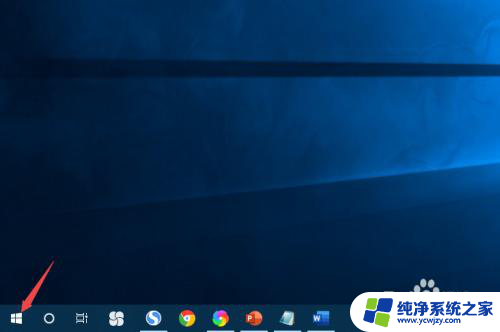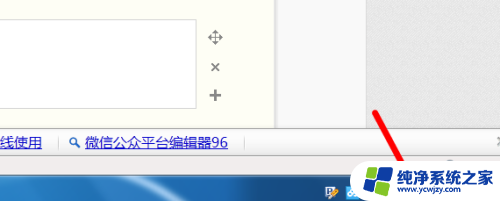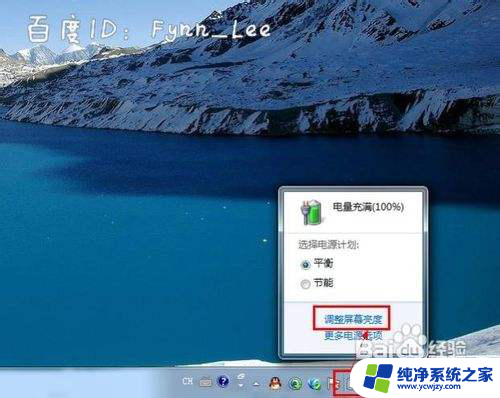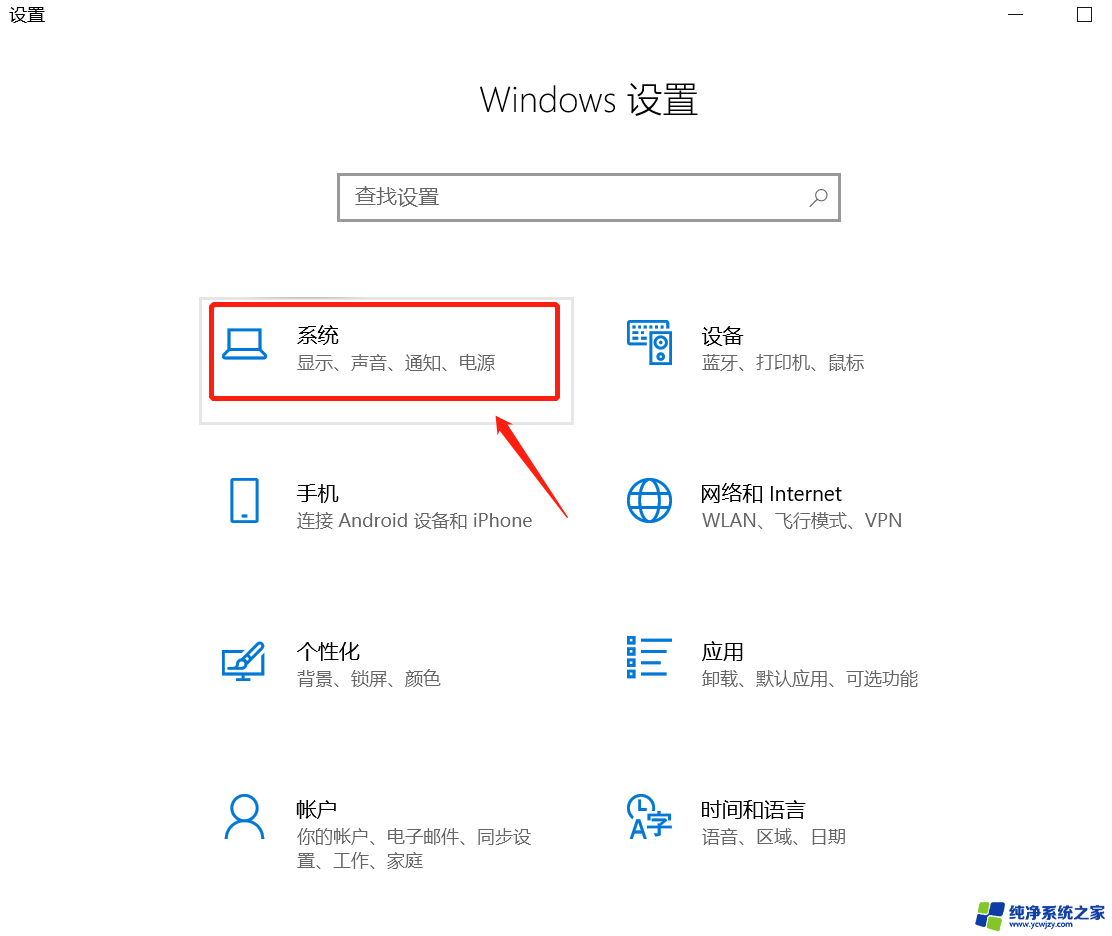笔记本的屏幕亮度怎么调整 怎样调整笔记本电脑的屏幕亮度
更新时间:2024-02-05 18:03:37作者:xiaoliu
在使用笔记本电脑时,有时我们会遇到屏幕亮度过高或过低的情况,影响了我们的使用体验,如何调整笔记本电脑的屏幕亮度呢?调整笔记本电脑屏幕亮度非常简单,只需几个简单的步骤,就能轻松解决这个问题。本文将为大家介绍几种调整笔记本电脑屏幕亮度的方法,帮助大家解决屏幕亮度调节的困扰。无论是在日常使用还是在工作学习中,都能让我们的视觉享受更加舒适。
方法如下:
1.其实在笔记本上面有可以调整亮度的快捷键。只要搭配FN功能键再按住F1-F12中的调整亮度的键(一般是有调整亮度的标志),就可以快键的调整屏幕亮度。

2.当然也可以右击任务栏右侧的电源按钮,会弹出调整屏幕亮度的选项。
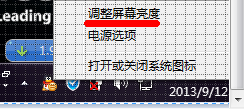
3.还有一种方法就是万能的控制面板。通过开始菜单中的控制面板里面的电源选项,可以直接调整电脑的亮度。当然也可以使用win+x快键键打开移动中心调整亮度。
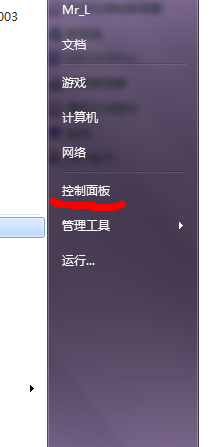
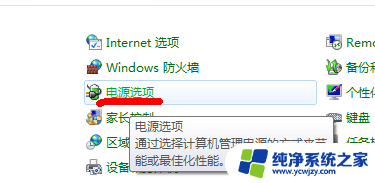
以上就是关于笔记本屏幕亮度调整的全部内容,如果有其他用户遇到相同情况,可以按照小编的方法来解决。